Indexelő szolgáltatás ablakok, kiigazítási programok
Finomhangolás a indexelő szolgáltatás

A Windows lehetővé teszi a gyors eredményeket a keresési feltételeknek. Gyakran azonban hiányzik belőlük a fontos információkat.
A legtöbb felhasználó nem módosíthatja az indexelés, vagy akár kikapcsolni ezt a szolgáltatást. De jól hangolt keresési funkciót lehet egy nagyon jó segítő.
Ha a munka kapcsolódik a gyors meghajtók, indexelés azt is, hogy számos előnye van, hiszen ennek hiányában a keresést végzünk az összes adatot. A frekvencia a dokumentumokhoz való hozzáférés lehet szabályozni, hogy a meghajtó nem idő előtt elhasználódik. Ha az index nem okoz bizalmat, küldje el a másik merevlemezre.
Speed keresési nagyban meghatározza az optimális index. Meg kell adnunk az indexelés beállításai. Ha tárolja a dokumentumokat a profilodban, könyvtárak és azok helyét lesznek indexelve automatikusan, valamint a nyilvánosság számára.
registry kulcs
HKEY_LOCAL_MACHINE \ SOFTWARE \ Policies \ Microsoft \ Windows \ WindowsSearch hozzáférést biztosít beállításokat nem lehet megnyitni a szabványos párbeszédablakban.
Az új DWORD-beállítás «PreventIndexOnBattery», amelynek értéke egyenlő „1” lehetővé teszi, hogy tiltsa le az indexelés a laptop amikor akkumulátorról működik.
DWORD-paraméter „PreventIndexingEmailAttachments”, „1” megáll indexelése a fájlok csatolt e-maileket, mivel ezek az adatok tárolása egy másik helyre.
Az érték az „1” a DWORD-paraméterek «PreventModifyingIndexedLocations» és «PreventUsingAdvancedIndexingOptions» változások lehetővé teszik a hozzáférést a párbeszédpanelek, valamint blokkolja az ablak Emellett a szakasz indexelés beállításai.
Mi a teendő?
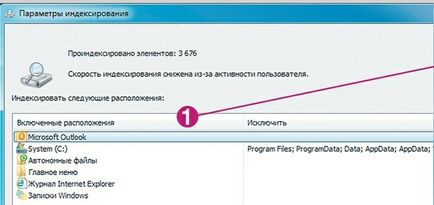
2. Válassza ki a mappát: amellett, hogy mappákat a „jelölt pozíció” olyan elemeket tartalmaz, az Outlook és a Notes. Több finombeállításnak nyomja meg a „Change”, és a következő ablak, szükségünk van a lehetőség „Összes hely megjelenítése”.

3. Készítsen egy konfiguráció: a nyilak, hogy nyissa ki a meghajtó alkatrészek, jelölje meg a adatmappán és távolítsa el a nem kívánt is.
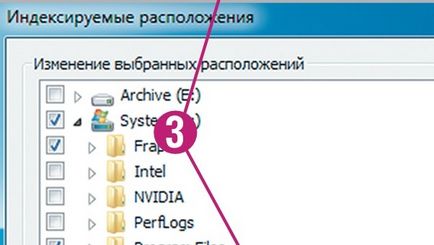
4. Konkrét indexelési beállítások: „Advanced” gomb lehetővé teszi a indexelés beállításai. Itt lehet beállítani az „Index titkosított fájlok”, és változtassa meg a „hely az index.”
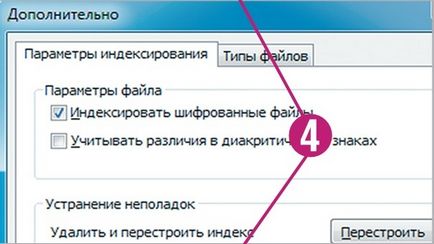
5. fájlok indexelése: A „File Types” kiterjesztése lehet beállítani, hogy a fájl indexelt és hogyan. Ellenőrizze, hogy a választás „Index Tulajdonságok és fájl tartalma” van beállítva a dokumentumokat. Ha nem kell telepíteni egy plug-in IFilter.
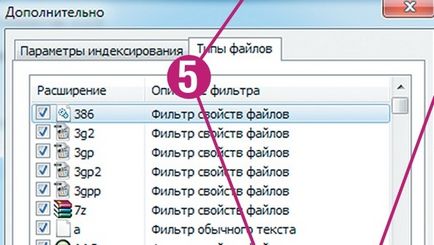
6. TIFF-IFilter Szűrés: Ugrás a Vezérlőpult, kattintson a „Programok” szakaszban, kattintson a „engedélyezése vagy letiltása Windows-szolgáltatások” opciót, válassza «Windows TIFF-IFilter» és erősítse meg.
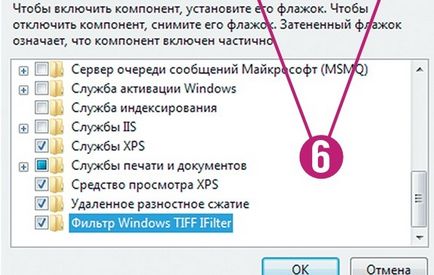
7. Megtévesztő attribútumok: Az „Attribútumok” fejezetet, majd a mappa tulajdonságait, kattintson a „Egyéb”. A „indexeli a tartalmát ebben a mappában mellett a tulajdonságok fájlt” nem fogja megoldani a problémákat a kívánt kódot tartalmazza, és magát a mappát.
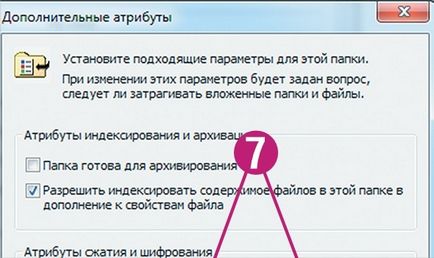
8. A keresés nélkül index: Ha gyakran keresnek meg az adatokat az indexelni nem mappák (például USB-meghajtók), nyissa meg a Windows Intézőt, majd a „rendelés | Mappa és keresés beállításai ". A „Keresés” lapot, válassza a „Mindig keressük a neveket a fájlok és a tartalom.”